台式机无线网卡老是掉线怎么办
台式机连接无线网总掉线怎么办
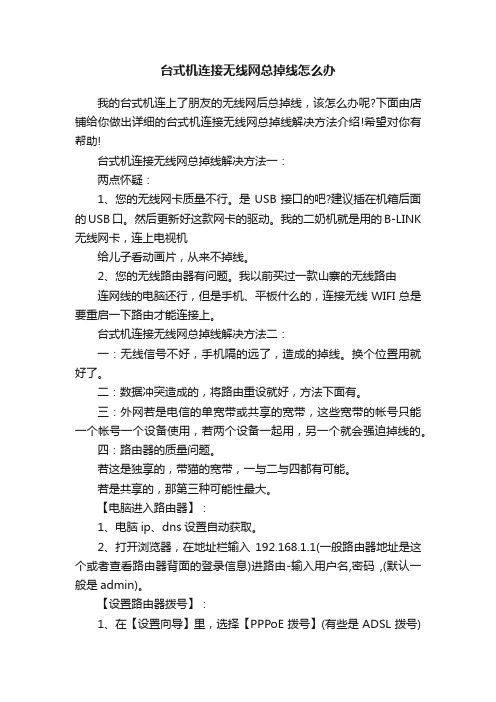
台式机连接无线网总掉线怎么办我的台式机连上了朋友的无线网后总掉线,该怎么办呢?下面由店铺给你做出详细的台式机连接无线网总掉线解决方法介绍!希望对你有帮助!台式机连接无线网总掉线解决方法一:两点怀疑:1、您的无线网卡质量不行。
是USB接口的吧?建议插在机箱后面的USB口。
然后更新好这款网卡的驱动。
我的二奶机就是用的B-LINK 无线网卡,连上电视机给儿子看动画片,从来不掉线。
2、您的无线路由器有问题。
我以前买过一款山寨的无线路由连网线的电脑还行,但是手机、平板什么的,连接无线WIFI总是要重启一下路由才能连接上。
台式机连接无线网总掉线解决方法二:一:无线信号不好,手机隔的远了,造成的掉线。
换个位置用就好了。
二:数据冲突造成的,将路由重设就好,方法下面有。
三:外网若是电信的单宽带或共享的宽带,这些宽带的帐号只能一个帐号一个设备使用,若两个设备一起用,另一个就会强迫掉线的。
四:路由器的质量问题。
若这是独享的,带猫的宽带,一与二与四都有可能。
若是共享的,那第三种可能性最大。
【电脑进入路由器】:1、电脑ip、dns设置自动获取。
2、打开浏览器,在地址栏输入192.168.1.1(一般路由器地址是这个或者查看路由器背面的登录信息)进路由-输入用户名,密码,(默认一般是admin)。
【设置路由器拨号】:1、在【设置向导】里,选择【PPPoE拨号】(有些是ADSL拨号)这一项,按提示步骤输入上网的用户名和密码,保存。
2、在【网络参数】--【WAN设置】里,选【正常模式】,在【连接】的三个选项,选择【PPPoE拨号】这一项。
下面就是选择【自动连接】,保存,退出。
台式机连接无线网总掉线解决方法三:一般无线网络老断网重连主要是以下原因(驱动没问题的话,主要是2)1. 是否安装的是配套无线网卡驱动2. 查看无线网络所查找到的可连接列表。
如果里面有>=2个,那要注意了,因为无线网络总会搜索连接速度最快的连接,尤其当连接中的信号突然不好时,会试图连接到另一个无线网络信号上。
台式机使用wifi不稳定如何解决
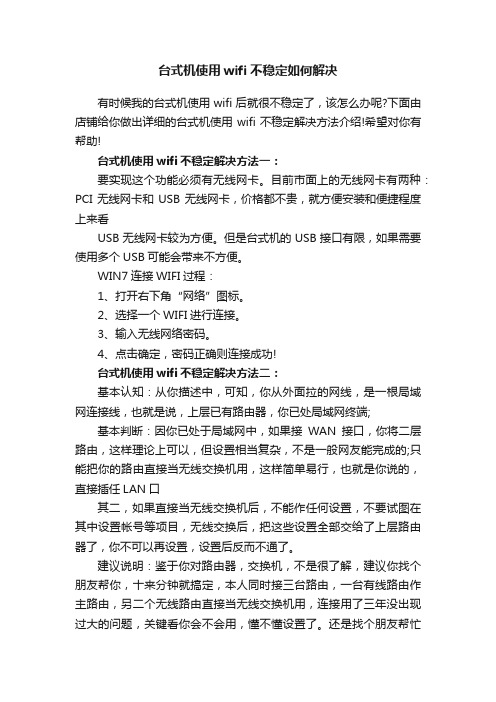
台式机使用wifi不稳定如何解决有时候我的台式机使用wifi后就很不稳定了,该怎么办呢?下面由店铺给你做出详细的台式机使用wifi不稳定解决方法介绍!希望对你有帮助!台式机使用wifi不稳定解决方法一:要实现这个功能必须有无线网卡。
目前市面上的无线网卡有两种:PCI无线网卡和USB无线网卡,价格都不贵,就方便安装和便捷程度上来看USB无线网卡较为方便。
但是台式机的USB接口有限,如果需要使用多个USB可能会带来不方便。
WIN7连接WIFI过程:1、打开右下角“网络”图标。
2、选择一个WIFI进行连接。
3、输入无线网络密码。
4、点击确定,密码正确则连接成功!台式机使用wifi不稳定解决方法二:基本认知:从你描述中,可知,你从外面拉的网线,是一根局域网连接线,也就是说,上层已有路由器,你已处局域网终端;基本判断:因你已处于局域网中,如果接WAN接口,你将二层路由,这样理论上可以,但设置相当复杂,不是一般网友能完成的;只能把你的路由直接当无线交换机用,这样简单易行,也就是你说的,直接插任LAN口其二,如果直接当无线交换机后,不能作任何设置,不要试图在其中设置帐号等项目,无线交换后,把这些设置全部交给了上层路由器了,你不可以再设置,设置后反而不通了。
建议说明:鉴于你对路由器,交换机,不是很了解,建议你找个朋友帮你,十来分钟就搞定,本人同时接三台路由,一台有线路由作主路由,另二个无线路由直接当无线交换机用,连接用了三年没出现过大的问题,关键看你会不会用,懂不懂设置了。
还是找个朋友帮忙吧。
友情提醒:如果上层路由做了其它限制性设置,上面的努力就不能实现,路由设置相对普通网友来说还是比较困难一点,这方面知识相对比较专业点,至少是这方面的爱好者玩起来比较娴熟一点。
如果你自己设置,建议你好好学学这方面的知识,其实也不难。
祝台式机使用wifi不稳定解决方法三:电脑与路由器的连接方式,如果在有线连接、无线连接均可的条件下,优选有线连接。
如何修复电脑的无线网卡问题

如何修复电脑的无线网卡问题对于现代生活中离不开的电脑,无线网卡问题是一个常见而且困扰人的故障。
当我们遇到电脑无线网卡无法连接、连接速度缓慢或者频繁掉线等问题时,应该如何快速修复呢?本文将为大家介绍几种常见且有效的解决方法。
1. 检查硬件连接首先,我们需要确保电脑的无线网卡已经正确连接。
检查一下是否插好了无线网卡,确保其与电脑的接口紧密连接。
2. 重新启动电脑与路由器如果无线网卡问题依然存在,尝试重新启动电脑与路由器。
这个步骤有时可以解决一些临时的连接问题。
3. 检查无线网卡驱动程序无线网卡的问题很可能是由于驱动程序出现故障或者需要更新导致的。
我们可以按照以下步骤检查与修复驱动程序:a. 打开"设备管理器",在"网络适配器"中找到你的无线网卡。
b. 右键点击该无线网卡,选择"属性",然后进入"驱动程序"选项卡。
c. 如果该驱动程序显示有问题,可以尝试更新驱动程序或者卸载驱动程序后重新安装。
4. 重置网络设置有时候,重置网络设置可以帮助解决无线网卡问题。
你可以按照以下步骤进行操作:a. 打开"控制面板",点击"网络和共享中心"。
b. 点击"更改适配器设置",找到你的无线网卡。
c. 右键点击无线网卡,选择"禁用",然后再次右键点击选择"启用"。
d. 如果问题依然存在,你可以尝试右键点击无线网卡,选择"属性",然后点击"重置"。
5. 检查无线网络设置有时候,无线网络设置的问题也可能导致无线网卡连接不稳定。
你可以进行以下操作来检查与修复:a. 打开"控制面板",点击"网络和共享中心"。
b. 点击"更改适配器设置",找到你的无线网卡。
如何解决电脑上的无线网卡问题
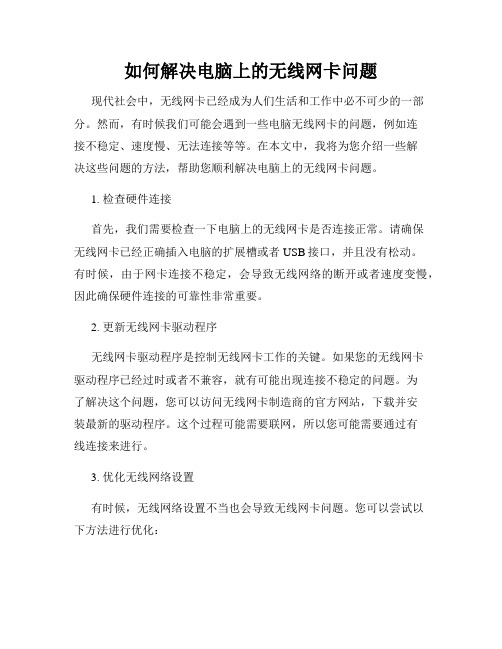
如何解决电脑上的无线网卡问题现代社会中,无线网卡已经成为人们生活和工作中必不可少的一部分。
然而,有时候我们可能会遇到一些电脑无线网卡的问题,例如连接不稳定、速度慢、无法连接等等。
在本文中,我将为您介绍一些解决这些问题的方法,帮助您顺利解决电脑上的无线网卡问题。
1. 检查硬件连接首先,我们需要检查一下电脑上的无线网卡是否连接正常。
请确保无线网卡已经正确插入电脑的扩展槽或者USB接口,并且没有松动。
有时候,由于网卡连接不稳定,会导致无线网络的断开或者速度变慢,因此确保硬件连接的可靠性非常重要。
2. 更新无线网卡驱动程序无线网卡驱动程序是控制无线网卡工作的关键。
如果您的无线网卡驱动程序已经过时或者不兼容,就有可能出现连接不稳定的问题。
为了解决这个问题,您可以访问无线网卡制造商的官方网站,下载并安装最新的驱动程序。
这个过程可能需要联网,所以您可能需要通过有线连接来进行。
3. 优化无线网络设置有时候,无线网络设置不当也会导致无线网卡问题。
您可以尝试以下方法进行优化:- 更改无线信道:无线路由器通常会默认设置一个信道,但是您的邻居可能也在使用同一个信道,这可能会导致干扰。
您可以登录您的无线路由器管理界面,更改无线信道,选择一个较为空闲的信道,有助于提高无线网卡的稳定性和速度。
- 调整无线功率:有些无线路由器提供了调整无线功率的选项。
您可以尝试将无线功率调整为适中的水平,以平衡无线覆盖范围和信号强度,从而提高无线网络的质量。
- 禁用冲突设备:一些设备,如蓝牙设备或微波炉,可能会对无线网络的连接产生干扰。
您可以尝试禁用这些冲突设备,或者将它们与无线路由器保持一定距离,以减少干扰。
4. 清除无线网络缓存有时候,无线网络缓存中的一些临时文件可能会导致连接问题。
您可以通过以下步骤清除无线网络缓存:- 在Windows系统中,打开命令提示符,输入以下命令并按回车键:```ipconfig /flushdns```这个命令会清除DNS缓存,有助于解决一些网络连接问题。
台式机无线网卡连不上网该怎么样解决
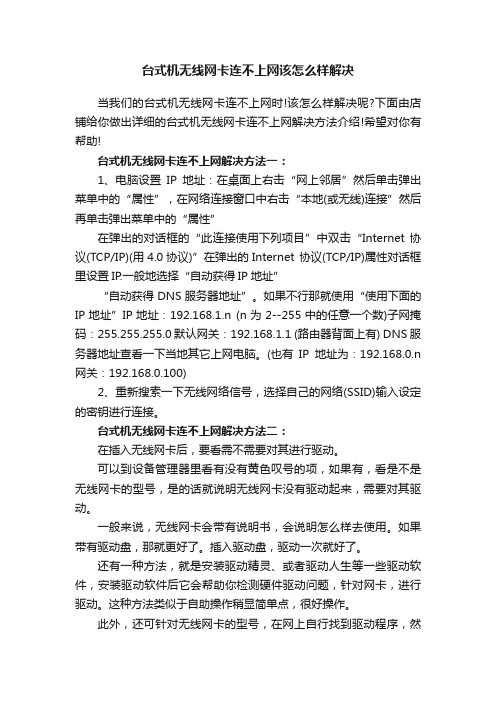
台式机无线网卡连不上网该怎么样解决当我们的台式机无线网卡连不上网时!该怎么样解决呢?下面由店铺给你做出详细的台式机无线网卡连不上网解决方法介绍!希望对你有帮助!台式机无线网卡连不上网解决方法一:1、电脑设置IP地址:在桌面上右击“网上邻居”然后单击弹出菜单中的“属性”,在网络连接窗口中右击“本地(或无线)连接”然后再单击弹出菜单中的“属性”在弹出的对话框的“此连接使用下列项目”中双击“Internet 协议(TCP/IP)(用4.0协议)”在弹出的Internet 协议(TCP/IP)属性对话框里设置IP.一般地选择“自动获得IP地址”“自动获得DNS服务器地址”。
如果不行那就使用“使用下面的IP地址”IP地址:192.168.1.n (n为2--255中的任意一个数)子网掩码:255.255.255.0 默认网关:192.168.1.1 (路由器背面上有) DNS服务器地址查看一下当地其它上网电脑。
(也有IP地址为:192.168.0.n 网关:192.168.0.100)2、重新搜索一下无线网络信号,选择自己的网络(SSID)输入设定的密钥进行连接。
台式机无线网卡连不上网解决方法二:在插入无线网卡后,要看需不需要对其进行驱动。
可以到设备管理器里看有没有黄色叹号的项,如果有,看是不是无线网卡的型号,是的话就说明无线网卡没有驱动起来,需要对其驱动。
一般来说,无线网卡会带有说明书,会说明怎么样去使用。
如果带有驱动盘,那就更好了。
插入驱动盘,驱动一次就好了。
还有一种方法,就是安装驱动精灵、或者驱动人生等一些驱动软件,安装驱动软件后它会帮助你检测硬件驱动问题,针对网卡,进行驱动。
这种方法类似于自助操作稍显简单点,很好操作。
此外,还可针对无线网卡的型号,在网上自行找到驱动程序,然后进行安装。
这样,往往找到的安装文件不一定能够完全驱动起来,不如采用驱动人生等程序安装省时省事。
在保证无线网卡驱动起来后,在就会出现无线网,点开后找到你自己的无线网,连接。
台式机使用无线网卡断网怎么办
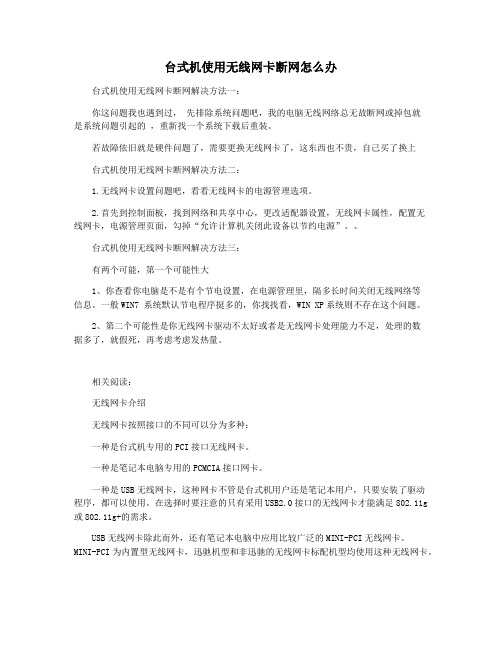
台式机使用无线网卡断网怎么办台式机使用无线网卡断网解决方法一:你这问题我也遇到过,先排除系统问题吧,我的电脑无线网络总无故断网或掉包就是系统问题引起的,重新找一个系统下载后重装。
若故障依旧就是硬件问题了,需要更换无线网卡了,这东西也不贵,自己买了换上台式机使用无线网卡断网解决方法二:1.无线网卡设置问题吧,看看无线网卡的电源管理选项。
2.首先到控制面板,找到网络和共享中心,更改适配器设置,无线网卡属性,配置无线网卡,电源管理页面,勾掉“允许计算机关闭此设备以节约电源”。
、台式机使用无线网卡断网解决方法三:有两个可能,第一个可能性大1、你查看你电脑是不是有个节电设置,在电源管理里,隔多长时间关闭无线网络等信息。
一般WIN7 系统默认节电程序挺多的,你找找看,WIN XP系统则不存在这个问题。
2、第二个可能性是你无线网卡驱动不太好或者是无线网卡处理能力不足,处理的数据多了,就假死,再考虑考虑发热量。
相关阅读:无线网卡介绍无线网卡按照接口的不同可以分为多种:一种是台式机专用的PCI接口无线网卡。
一种是笔记本电脑专用的PCMCIA接口网卡。
一种是USB无线网卡,这种网卡不管是台式机用户还是笔记本用户,只要安装了驱动程序,都可以使用。
在选择时要注意的只有采用USB2.0接口的无线网卡才能满足802.11g 或802.11g+的需求。
USB无线网卡除此而外,还有笔记本电脑中应用比较广泛的MINI-PCI无线网卡。
MINI-PCI为内置型无线网卡,迅驰机型和非迅驰的无线网卡标配机型均使用这种无线网卡。
其优点是无需占用PC卡或USB插槽,并且免去了随时随身携一张PC卡或USB卡的麻烦。
这几种无线网卡在价格上差距不大,在性能/功能上也差不多,可按需而选即可。
从速度来看,无线上网卡主流的速率为54M,108M,150M,300M,450M该性能和环境有很大的关系。
54Mbps:其WLAN传输速度一般在16-30Mbps之间,换算成MB也就是每秒传输速度在2MB-4MB左右。
台式机无线网卡老掉线怎么办
台式机无线网卡老掉线怎么办推荐文章台式机无线网卡显示无法获得地址该怎么办热度:台式机无线网卡掉线该怎么办热度:台式机使用无线网卡很该怎么办热度:台式机使用无线网卡不稳定该怎么办热度:台式机使用usb无线网卡网速慢该怎么办热度:自从我的台式机安装上了无线网卡后,就一直掉线,该怎么样解决呢?下面由店铺给你做出详细的台式机无线网卡老掉线解决方法介绍!希望对你有帮助!台式机无线网卡老掉线解决方法一:1.关闭网卡电源优级化方案2.重装网卡驱动程序,如果是ADSL上网,则重建ADSL连接程序3.还原或重装系统4.联系网络提供商检查ADSL设备和网线及网络分线盒检查5.网卡硬件故障附注:关闭网卡电源优级化方案操作方法:进入“设备管理器”——>“网络适配器”选择具体网卡型号——>""属性""——>""电源管理”取消“允许计算机关闭这个设备节约电源”进入“电源管理”——> 取消“允许计算机关闭这个设备节约电源”选项。
"台式机无线网卡老掉线解决方法二:1、USB接口供电不足,尝试换接口或连接线,或直接插到主板后面接口上;2、网卡离路由器距离较远或隔挡物太多导致信号衰减;3、买的网卡功率小或无天线,建议更换大功率专业无线接收器。
无线网卡是终端无线网络的设备,是不通过有线连接,采用无线信号进行数据传输的终端。
无线网卡根据接口不同,主要有PCMCIA无线网卡、PCI无线网卡、MiniPCI无线网卡、USB无线网卡、CF/SD无线网卡几类产品。
台式机无线网卡老掉线解决方法三:实际情况是,上网看视频是不要求实时连接的,但是游戏对于这个要求就很高,否则PK就不精彩了,无线网络一般无法保证这个实时通讯的效果,所以看电影没事,但是玩游戏就掉线.如果玩游戏,建议还是拉个网线吧,状况就会大有改善相关阅读:网卡分类根据网卡所支持的物理层标准与主机接口的不同,网卡可以分为不同的类型,如以太网卡和令牌环网卡等。
无线网卡掉线怎么办
无线网卡掉线怎么办无线网卡掉线怎么办无线上网最烦恼的是网络受限的情况了,无线网络也许连上,信号也很好,就是上不了网。
下面是YJBYS店铺整理的无线网卡掉线的原因跟解决方法,希望对你有帮助!原因分析:1、客户端无线网卡距离无线AP/路由器的距离太远,超过了无线信号的覆盖范围;或者无线信号在传播到此位置时已经非常微弱,造成无线网卡无法进行正常的`信号接收。
2、客户端无线网卡与无线AP/路由器之前有过多阻隔,例如承重墙等,导致无线信号被阻挡,造成无线网卡搜索不到无线网络。
3、无线AP/路由器未开通电源或者因过热引发故障,造成无法正常工作,最终导致无线网卡无法进行连接。
4、当客户端无线网卡距离无线AP/路由器较远时,有些用户会使用定向天线来增强无线信号的传播,但如果定向天线的角度没有调节好,也会导致无线网卡无法连接无线网络。
5、如果客户端无线网卡的IP地址设置不正确,即与无线AP/路由器不在同一网段,造成无法连接。
6、无线AP/路由器增加了安全设置,例如开启了MAC地址过滤功能,造成无线网卡无法连接无线网络。
解决方法:1、挪动无线AP/路由器的位置,缩小其与客户端网卡的距离并减少两者间的阻隔。
如果无线AP/路由器位置固定,那么可以利用中继或更换大功率天线的方式增加无线信号的覆盖范围。
2、最直观的方法就是通过无线AP/路由器的LED指示灯进行观察,如果指示灯状态异常,可以尝试重启无线AP/路由器。
3、调节定向天线的方向,使其面向无线AP/路由器,并且保证在无线信号覆盖范围内使用。
4、重设客户端无线网卡的IP地址,使其和无线AP/路由器在同一地址段。
例如无线AP/路由器的IP地址是192.168.2.1,那么可以设置无线网卡的IP地址为192.168.2.X。
(X表示2-254任意一个数)5、登录无线AP/路由器的Web配置界面,把客户端无线网卡的MAC地址添加到允许连接的MAC地址列表中。
解决电脑无线网络连接不稳定的技巧
解决电脑无线网络连接不稳定的技巧在现代社会中,电脑已经成为了我们生活中不可或缺的一部分。
然而,有时我们可能会遇到电脑无线网络连接不稳定的问题,这给我们的工作和娱乐带来了很多困扰。
本文将介绍一些解决电脑无线网络连接不稳定的技巧,希望能对您有所帮助。
1. 确保无线网络信号强度首先,我们需要确保无线网络信号强度。
信号强度不足可能导致连接不稳定。
您可以尝试将电脑靠近无线路由器,以获得更好的信号。
另外,避免将无线路由器放置在有干扰源的地方,如微波炉、电视机等。
这些干扰源可能会干扰无线网络信号的传输。
2. 检查无线网络驱动程序其次,您需要检查无线网络驱动程序是否正常工作。
您可以通过以下步骤来检查:a. 打开设备管理器:在Windows系统中,您可以通过右键单击“我的电脑”或“此电脑”,然后选择“属性”,再选择“设备管理器”来打开设备管理器。
b. 查找无线网卡:在设备管理器中,找到“网络适配器”选项,并展开它。
在列表中,找到您的无线网卡。
c. 更新驱动程序:右键单击您的无线网卡,选择“更新驱动程序”。
系统会自动搜索并安装最新的驱动程序。
3. 重启无线路由器和电脑如果您的无线网络连接仍然不稳定,您可以尝试重启无线路由器和电脑。
有时候,这个简单的操作就可以解决连接不稳定的问题。
您可以按照以下步骤来操作:a. 关闭电脑:点击“开始”按钮,选择“关机”,然后选择“关闭”。
b. 关闭无线路由器:找到无线路由器的电源开关,将其关闭。
c. 等待片刻:等待大约30秒钟,确保无线路由器完全关闭。
d. 打开无线路由器和电脑:按下无线路由器的电源开关,等待它完全启动。
然后打开电脑。
4. 更改无线网络频道有时候,无线网络信号的干扰来自其他无线网络设备。
您可以尝试更改无线网络频道,以减少干扰。
您可以按照以下步骤来更改频道:a. 打开无线路由器管理界面:在浏览器中输入无线路由器的IP地址(通常为192.168.1.1或192.168.0.1),按下回车键。
台式机无线网卡老是掉线怎么办
台式机无线网卡老是掉线怎么办
我的台式机无线网卡最近老是掉线,该怎么样解决呢?下面由店铺给你做出详细的台式机无线网卡老是掉线解决方法介绍!希望对你有帮助!
台式机无线网卡老是掉线解决方法一:
出现这种情况的原因和解决方法是:
1、驱动没有安装好,重新安装最新版本的驱动程序。
2、网卡与电脑的USB头接触不良,更换一个USB接头,保证接触良好。
3、受强磁场或者其它无线信号干扰,远离干扰源。
4、网卡本身质量问题,更换质量好的无线网卡。
5、系统原因,优化系统或者重新安装系统。
台式机无线网卡老是掉线解决方法二:
这是路由器的原因。
我最近也遇到新更换的TP路由器,连接一个无线设备就没事,连接第二个就开始导致两个都上不了网。
我采取的措施是,将其中一个手机设置为固定IP地址,问题得已解决。
你可以试一试将台式机的无线网卡的地址设置为固定IP,再看效果。
如果需要多个无线设备连接,均分别设置一次,相信可以避免DHCP分配冲突引起的断网问题。
台式机无线网卡老是掉线解决方法三:
台式机首先要安装无线网卡,一般用tp-link的比较多,插在电脑后面usb驱动插口上。
1、如果可以连上无线网,那你可以尝试将无线网禁用,然后再启用试一下。
2、将路由器和modem断电重启一下,再次尝试下是否可以连接上。
3、替换法来处理,看是不是modem,路由器,或者无线网卡有了损坏。
4、如果换另一台电脑使用正常,请检查你的DNS设置是不是有问题,可以不设置成自动获取,设置为和路由器一个网段内的固定DNS。
- 1、下载文档前请自行甄别文档内容的完整性,平台不提供额外的编辑、内容补充、找答案等附加服务。
- 2、"仅部分预览"的文档,不可在线预览部分如存在完整性等问题,可反馈申请退款(可完整预览的文档不适用该条件!)。
- 3、如文档侵犯您的权益,请联系客服反馈,我们会尽快为您处理(人工客服工作时间:9:00-18:30)。
台式机无线网卡老是掉线怎么办
台式机无线网卡老是掉线解决方法一:
出现这种情况的原因和解决方法是:
1、驱动没有安装好,重新安装最新版本的驱动程序。
2、网卡与电脑的usb头接触不良,更换一个usb接头,保证接触良好。
3、受强磁场或者其它无线信号干扰,远离干扰源。
4、网卡本身质量问题,更换质量好的无线网卡。
5、系统原因,优化系统或者重新安装系统。
台式机无线网卡老是掉线解决方法二:
这是路由器的原因。
我最近也遇到新更换的tp路由器,连接一个无线设备就没事,连接第二个就开始导致两个都上不了网。
我采取的措施是,将其中一个手机设置为固定ip地址,问题得已解决。
你可以试一试将台式机的无线网卡的地址设置为固定ip,再看效果。
如果需要多个无线设备连接,均分别设置一次,相信可以避免dhcp分配冲突引起的断网问题。
台式机无线网卡老是掉线解决方法三:
台式机首先要安装无线网卡,一般用tp-link的比较多,插在电脑后面usb驱动插口上。
1、如果可以连上无线网,那你可以尝试将无线网禁用,然后
再启用试一下。
2、将路由器和modem断电重启一下,再次尝试下是否可以连接上。
3、替换法来处理,看是不是modem,路由器,或者无线网卡有了损坏。
4、如果换另一台电脑使用正常,请检查你的dns设置是不是有问题,可以不设置成自动获取,设置为和路由器一个网段内的固定dns。
看了“台式机无线网卡老是掉线怎么办”文章的。
